数据可视化的图表类型简介
请列举五种常见的图表类型及相应的绘图函数
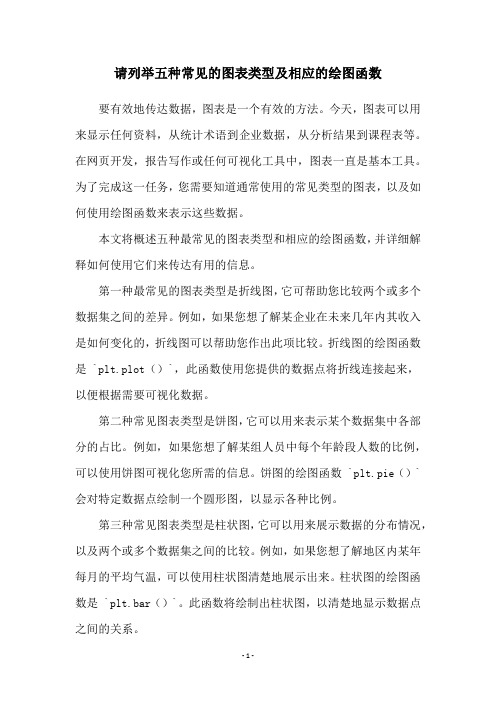
请列举五种常见的图表类型及相应的绘图函数要有效地传达数据,图表是一个有效的方法。
今天,图表可以用来显示任何资料,从统计术语到企业数据,从分析结果到课程表等。
在网页开发,报告写作或任何可视化工具中,图表一直是基本工具。
为了完成这一任务,您需要知道通常使用的常见类型的图表,以及如何使用绘图函数来表示这些数据。
本文将概述五种最常见的图表类型和相应的绘图函数,并详细解释如何使用它们来传达有用的信息。
第一种最常见的图表类型是折线图,它可帮助您比较两个或多个数据集之间的差异。
例如,如果您想了解某企业在未来几年内其收入是如何变化的,折线图可以帮助您作出此项比较。
折线图的绘图函数是 `plt.plot()`,此函数使用您提供的数据点将折线连接起来,以便根据需要可视化数据。
第二种常见图表类型是饼图,它可以用来表示某个数据集中各部分的占比。
例如,如果您想了解某组人员中每个年龄段人数的比例,可以使用饼图可视化您所需的信息。
饼图的绘图函数 `plt.pie()` 会对特定数据点绘制一个圆形图,以显示各种比例。
第三种常见图表类型是柱状图,它可以用来展示数据的分布情况,以及两个或多个数据集之间的比较。
例如,如果您想了解地区内某年每月的平均气温,可以使用柱状图清楚地展示出来。
柱状图的绘图函数是 `plt.bar()`。
此函数将绘制出柱状图,以清楚地显示数据点之间的关系。
第四种常见图表类型是散点图,它可以用来描绘两个数据集之间的关系。
例如,如果您想知道某个组的学生的学习时间与得分之间的关系,可以使用散点图来查看。
散点图的绘图函数是 `plt.scatter ()`,它会使用提供的数据绘制散点图,以帮助您看到数据集之间的关系。
最后,第五种常见图表类型是直方图,它可以用来表示数据集中数据项的分布。
例如,如果您想了解某公司员工在不同薪资范围内的数量,可以使用直方图表示出来。
直方图的绘图函数是 `plt.hist ()`,它会使用提供的数据绘制直方图,以用来表示数据的分布情况。
Excel中的数据透视表和数据透视图联合使用技巧

Excel中的数据透视表和数据透视图联合使用技巧数据分析在现代社会中扮演着重要的角色。
Excel作为一款强大的电子表格软件,提供了丰富的数据处理和分析功能,其中数据透视表和数据透视图是两个十分有用的功能。
本文将介绍数据透视表和数据透视图如何联合使用,以实现更高效的数据分析。
一、数据透视表简介数据透视表是Excel中用于对大量数据进行分类、汇总、计算和分析的功能。
通过数据透视表,用户可以轻松地根据需要对数据进行切片和钻取,从而深入了解数据的关联和趋势。
使用数据透视表的第一步是准备好需要进行分析的数据。
在Excel 中,将光标放置在数据所在的单元格区域内,然后点击“插入”选项卡上的“数据透视表”按钮即可创建数据透视表。
二、数据透视表的基本操作1. 选择需要分析的字段在数据透视表的字段列表中,用户可以选择需要进行分析的字段。
例如,在一个销售数据表中,字段可能包括日期、客户、产品、销售数量、销售额等。
用户可以根据需要将这些字段拖动到行标签、列标签或值字段区域。
2. 设置数据透视表的样式和布局Excel提供了多种预设的数据透视表样式,用户可以根据需要选择合适的样式。
同时,用户还可以调整数据透视表的布局,包括添加或移除字段、更改字段的顺序等。
3. 添加计算字段和汇总方式在数据透视表中,用户可以通过添加计算字段和选择汇总方式进行更加灵活的数据分析。
计算字段允许用户根据现有字段进行复杂的计算,例如计算销售额的增长率等。
同时,汇总方式则决定了字段的汇总方式,例如求和、平均值等。
三、数据透视图简介数据透视图是数据透视表的可视化展示,通过图表的形式展示数据透视表的分析结果。
Excel提供了多种数据透视图类型,包括柱状图、饼图、线图等,用户可以根据需要选择合适的图表类型。
在数据透视表创建完成后,用户可以通过点击“插入”选项卡上的“数据透视图”按钮,选择合适的图表类型,并根据需要设置图表的样式和布局。
四、数据透视表和数据透视图的联合使用技巧1. 数据透视表与数据透视图联动在数据透视表和数据透视图之间建立联动可以提高数据分析的效率。
数据可视化中的常用图表类型
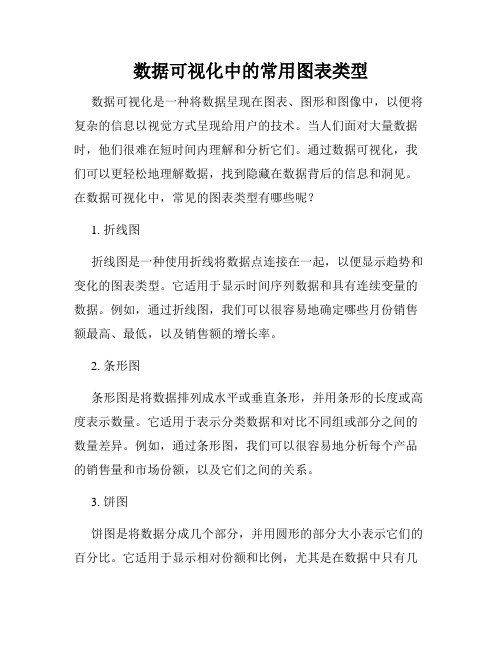
数据可视化中的常用图表类型数据可视化是一种将数据呈现在图表、图形和图像中,以便将复杂的信息以视觉方式呈现给用户的技术。
当人们面对大量数据时,他们很难在短时间内理解和分析它们。
通过数据可视化,我们可以更轻松地理解数据,找到隐藏在数据背后的信息和洞见。
在数据可视化中,常见的图表类型有哪些呢?1. 折线图折线图是一种使用折线将数据点连接在一起,以便显示趋势和变化的图表类型。
它适用于显示时间序列数据和具有连续变量的数据。
例如,通过折线图,我们可以很容易地确定哪些月份销售额最高、最低,以及销售额的增长率。
2. 条形图条形图是将数据排列成水平或垂直条形,并用条形的长度或高度表示数量。
它适用于表示分类数据和对比不同组或部分之间的数量差异。
例如,通过条形图,我们可以很容易地分析每个产品的销售量和市场份额,以及它们之间的关系。
3. 饼图饼图是将数据分成几个部分,并用圆形的部分大小表示它们的百分比。
它适用于显示相对份额和比例,尤其是在数据中只有几个部分的情况下。
例如,通过饼图,我们可以很容易地看出公司营收的来源和每个来源的占比。
4. 散点图散点图是将两个变量的数据点用坐标轴来表示的图表类型。
它适用于显示变量之间的关系,例如两个变量之间的相关性或没有相关性。
例如,在散点图中,我们可以很容易地确定广告投资和销售量之间的关系。
5. 热力图热力图是以色彩来表示数据密度和分布的图表类型。
它适用于显示大型数据集中的趋势和模式,并且可以在地图上显示地理位置数据。
例如,在热力图中,我们可以很容易地看出某个城市人口密度和房价之间的关系。
总之,随着数据量的增加和数据获取方式的改变,数据可视化变得越来越重要。
熟练掌握以上常用的图表类型可以帮助我们更好地理解和分析数据,从而做出更明智的决策。
象形统计图和统计表

目标
1. 提高数据可视化的效果,使数据更加 直观易懂。
02
象形统计图
定义和种类
柱状图
用于表示不同类别之间的数据 比较。
折线图
用于表示随时间变化的数据趋 势。
定义
象形统计图是一种通过图形和 符号来表现数据的统计图表。
饼图
用于表示整体中各部分的占比 关系。
散点图
用于表示两个变量之间的关系。
制作方法和步骤
收集和整理数据
确保数据准确、完整。
选择合适的图表类型
根据数据特点和需求选择合适的 图表类型。
设计图表布局
确定图表大小、标题、坐标轴等 元素的位置。
绘制图表
根据数据和设计,使用绘图软件 或手绘方式绘制图表。
添加标注和说明
为图表添加必要的标注、图例和 说明文字。
优缺点分析
直观易懂
通过图形和符号,使数据更加直 观易懂。
03
统计表
定义和种类
定义
统计表是用于整理、归纳和表达数据的一种表格形式,通过数字来反映事物的 数量特征和发展规律。
种类
统计表有多种分类方式,按其内容可分为综合性统计表和专题性统计表;按其 表现形式可分为条形统计表、象形统计表、线形统计表和混合形统计表等。
制作方法和步骤
根据研究目的和研究对 象的性质,确定需要统
应用场景
展示大量数据的分布和趋势,以及不同数据之间的关联和比 较。
实例
展示某公司年度销售数据,通过象形统计图展示各地区销售 情况,可以直观地看出各地区销售量的分布和差异。
统计表的应用场景和实例
应用场景
展示详细的数据信息,方便用户进行数据分析和处理。
实例
展示某班级学生成绩,通过统计表列出每个学生的成绩、出勤率等信息,方便教 师进行成绩分析和统计。
数据分析与数据可视化
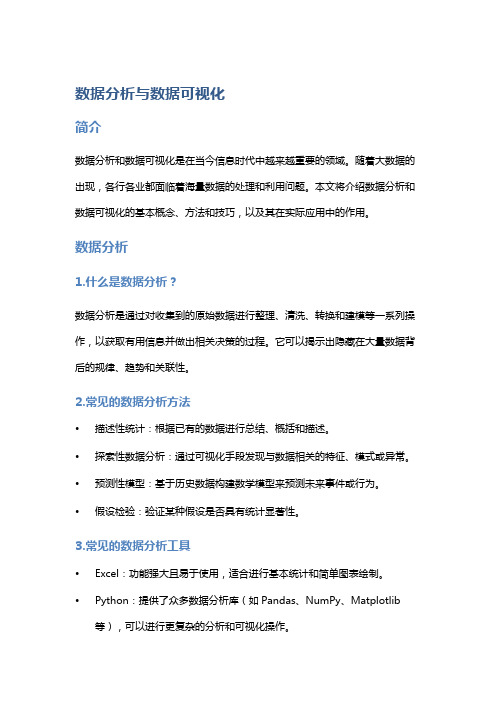
数据分析与数据可视化简介数据分析和数据可视化是在当今信息时代中越来越重要的领域。
随着大数据的出现,各行各业都面临着海量数据的处理和利用问题。
本文将介绍数据分析和数据可视化的基本概念、方法和技巧,以及其在实际应用中的作用。
数据分析1.什么是数据分析?数据分析是通过对收集到的原始数据进行整理、清洗、转换和建模等一系列操作,以获取有用信息并做出相关决策的过程。
它可以揭示出隐藏在大量数据背后的规律、趋势和关联性。
2.常见的数据分析方法•描述性统计:根据已有的数据进行总结、概括和描述。
•探索性数据分析:通过可视化手段发现与数据相关的特征、模式或异常。
•预测性模型:基于历史数据构建数学模型来预测未来事件或行为。
•假设检验:验证某种假设是否具有统计显著性。
3.常见的数据分析工具•Excel:功能强大且易于使用,适合进行基本统计和简单图表绘制。
•Python:提供了众多数据分析库(如Pandas、NumPy、Matplotlib 等),可以进行更复杂的分析和可视化操作。
•R:专门用于数据处理、统计和可视化的编程语言,拥有丰富的统计学习资源。
数据可视化1.什么是数据可视化?数据可视化是将抽象的数据以图形方式展示,帮助人们更好地理解和分析数据。
通过可视化手段,可以呈现数据的模式、趋势和关联性,使得数据更具意义。
2.常见的数据可视化图表类型•折线图:用于显示随时间变化的趋势或关系。
•柱状图:用于比较不同类别之间的数量或大小。
•散点图:用于表示两个变量之间的关系或相关性。
•饼图:用于显示各个部分占整体的比例。
3.常见的数据可视化工具•Tableau: 提供直观且交互式地创建各种图表和仪表盘,适合非技术人员使用。
•Power BI: 可连接各种数据源并创建丰富而动态的报表和大屏幕展示。
•D3.js: JavaScript库,灵活性高,能够通过代码自定义绘制各种图表。
数据分析与数据可视化的应用数据分析和数据可视化可以应用于各个行业和领域,如金融、市场营销、医疗、电商等。
第六篇:R语言数据可视化之数据分布图(直方图、密度曲线、箱线图、等高线、2D密度图)
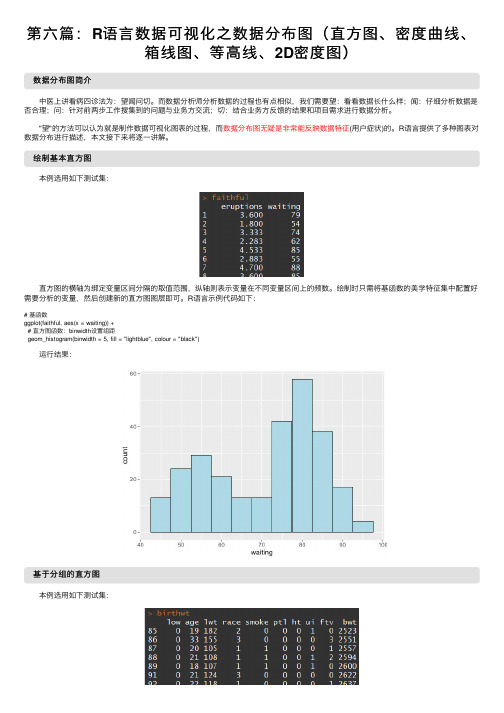
第六篇:R语⾔数据可视化之数据分布图(直⽅图、密度曲线、箱线图、等⾼线、2D密度图)数据分布图简介中医上讲看病四诊法为:望闻问切。
⽽数据分析师分析数据的过程也有点相似,我们需要望:看看数据长什么样;闻:仔细分析数据是否合理;问:针对前两步⼯作搜集到的问题与业务⽅交流;切:结合业务⽅反馈的结果和项⽬需求进⾏数据分析。
"望"的⽅法可以认为就是制作数据可视化图表的过程,⽽数据分布图⽆疑是⾮常能反映数据特征(⽤户症状)的。
R语⾔提供了多种图表对数据分布进⾏描述,本⽂接下来将逐⼀讲解。
绘制基本直⽅图本例选⽤如下测试集:直⽅图的横轴为绑定变量区间分隔的取值范围,纵轴则表⽰变量在不同变量区间上的频数。
绘制时只需将基函数的美学特征集中配置好需要分析的变量,然后创建新的直⽅图图层即可。
R语⾔⽰例代码如下:# 基函数ggplot(faithful, aes(x = waiting)) +# 直⽅图函数:binwidth设置组距geom_histogram(binwidth = 5, fill = "lightblue", colour = "black")运⾏结果:基于分组的直⽅图本例选⽤如下测试集:直⽅图的分组图和本系列前⾯⼀些博⽂中讲的⼀些分组图不同,它不能进⾏⽔平⽅向的堆积 - 这样看不出频数变化趋势;也不能进⾏垂直⽅向的堆积 - 这样同样看不出趋势。
这⾥采⽤⼀种新的堆积⽅法:重叠堆积,R语⾔实现代码如下:# 预处理:将smoke变量转换为因⼦类型birthwt$smoke = factor(birthwt$smoke)# 基函数:x设置⽬标变量ggplot(birthwt, aes(x = bwt, fill = smoke)) +# 直⽅图函数:position设置堆积模式为重叠geom_histogram(position = "identity", alpha = 0.4)运⾏结果:也可以采⽤分⾯的⽅法,R语⾔实现代码如下:# 预处理1:将smoke变量转换为因⼦类型birthwt$smoke = factor(birthwt$smoke)# 预处理2:改变因⼦⽔平名称birthwt$smoke = revalue(birthwt$smoke, c("0" = "No Smoke", "1" = "Smoke"))# 基函数ggplot(birthwt, aes(x = bwt)) +# 直⽅图函数geom_histogram(fill = "lightblue", colour = "black") +# 分⾯函数:纵向分⾯facet_grid(smoke ~ .)运⾏结果:绘制密度曲线本例选⽤如下测试集:密度曲线表达的意思和直⽅图很相似,因此密度曲线的绘制⽅法和直⽅图也⼏乎是相同的。
技术图表的类型有哪些
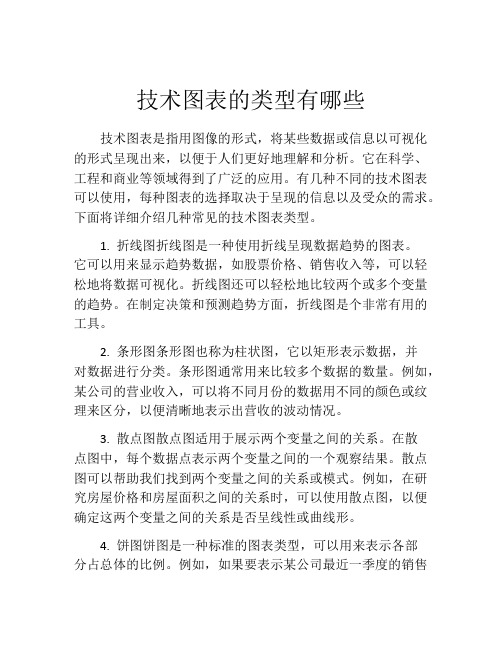
技术图表的类型有哪些技术图表是指用图像的形式,将某些数据或信息以可视化的形式呈现出来,以便于人们更好地理解和分析。
它在科学、工程和商业等领域得到了广泛的应用。
有几种不同的技术图表可以使用,每种图表的选择取决于呈现的信息以及受众的需求。
下面将详细介绍几种常见的技术图表类型。
1. 折线图折线图是一种使用折线呈现数据趋势的图表。
它可以用来显示趋势数据,如股票价格、销售收入等,可以轻松地将数据可视化。
折线图还可以轻松地比较两个或多个变量的趋势。
在制定决策和预测趋势方面,折线图是个非常有用的工具。
2. 条形图条形图也称为柱状图,它以矩形表示数据,并对数据进行分类。
条形图通常用来比较多个数据的数量。
例如,某公司的营业收入,可以将不同月份的数据用不同的颜色或纹理来区分,以便清晰地表示出营收的波动情况。
3. 散点图散点图适用于展示两个变量之间的关系。
在散点图中,每个数据点表示两个变量之间的一个观察结果。
散点图可以帮助我们找到两个变量之间的关系或模式。
例如,在研究房屋价格和房屋面积之间的关系时,可以使用散点图,以便确定这两个变量之间的关系是否呈线性或曲线形。
4. 饼图饼图是一种标准的图表类型,可以用来表示各部分占总体的比例。
例如,如果要表示某公司最近一季度的销售数字,可以使用饼图,以显示每个销售分类的百分比。
饼图具有简单、可视化和易于理解的优点,在报告中经常使用。
5. 热力图热力图是一种用来显示数据密度的图表,通常将颜色映射到不同密度的数值上。
对于大量数据,热力图是一个非常有用的工具,可以显示数据的分布情况。
例如,可以用热力图来显示电影票房收入在不同国家或地区的分布情况。
6. 区域图区域图是一种使用可变颜色、纹理或阴影填充的区域来表达一些数据。
区域图可以用来表示数据的变化趋势,以及统计数据的分布情况。
例如,假设要比较某公司的两个部门之间的产出,可以使用区域图,可以更直观地明确差异和趋势。
总之,技术图表是用来呈现数据或信息的重要工具,我们可以选择不同种类的图表以便更好地表示出数据的趋势、分布和关系。
数据分析(5)-数据可视化常用图表类型和使用场景
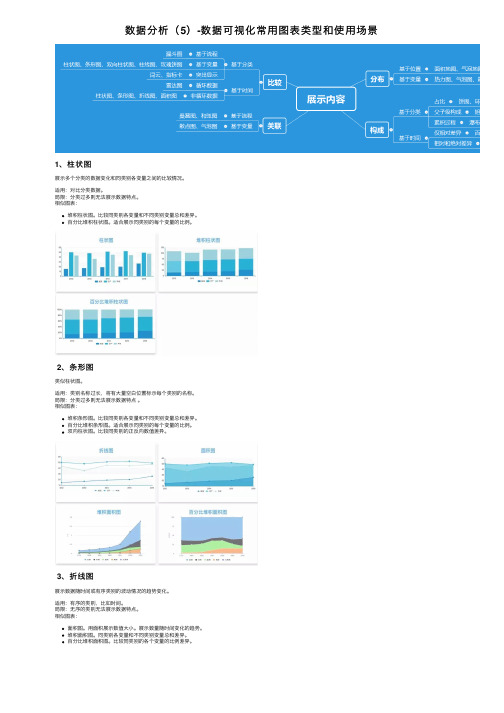
4、 柱 线 图
结合柱状图和折线图在同一个图表展现数据。 适用:要同时展现两个项目数据的特点。 局限:有柱状图和折线图两者的缺陷。
5、 散 点 图
用于发现各变量之间的关系。 适用:存在大量数据点,结果更精准,比如回归分析。 局限:数据量小的时候会比较混乱。 相似图表:
气泡图。用气泡代替散点图的数值点,面积大小代表数值大小。
6、 饼 图
用来展示各类别占比,比如男女比例。 适用:了解数据的分布情况。 缺陷:分类过多,则扇形越小,无法展现图表。 相似图表:
11、 词 云
展现文本信息,对出现频率较高的“关键词”予以视觉上的突出,比如用户画像的标签。 适合:在大量文本中提取关键词。 局限:不适用于数据太少或数据区分度不大的文本。
12、 仪 表 盘
展现某个指标的完成情况。 适合:展示项目进度。 局限:只适合展现数据的累计情况,不适用于数据的分布特征等。
13、 雷 达 图
网络错误503请刷新页面重试持续报错请尝试更换浏览器或网络环境
数据分析( 5) -数据可视化常用图表类型和使用场景
1、 柱 状 图
展示多个分类的数据变化和同类别各变量之间的比较情况。 适用:对比分类数据。 局限:分类过多则无法展示数据特点。 相似图表:
堆积柱状图。比较同类别各变量和不同类别变量总和差异。 百分比堆积柱状图。适合展示同类别的每个变量的比例。
环形图。挖空的饼图,中间区域可以展现数据或者文本信息。 玫瑰饼图。对比不同类别的数值大小。 旭日图。展示父子层级的不同类别数据的占比。
7、 地 图
- 1、下载文档前请自行甄别文档内容的完整性,平台不提供额外的编辑、内容补充、找答案等附加服务。
- 2、"仅部分预览"的文档,不可在线预览部分如存在完整性等问题,可反馈申请退款(可完整预览的文档不适用该条件!)。
- 3、如文档侵犯您的权益,请联系客服反馈,我们会尽快为您处理(人工客服工作时间:9:00-18:30)。
数据可视化的图表类型简介
数据可视化有很多既定的图表类型,下面我们分别来谈谈这些图表类型,他们的适用场景,以及使用的优势和劣势。
1.柱状图
适用场景:它的适用场合是二维数据集(每个数据点包括两个值x和y),但只有一个维度需要比较。
优势:柱状图利用柱子的高度,反映数据的差异。
肉眼对高度差异很敏感,辨识效果非常好。
劣势:柱状图的局限在于只适用中小规模的数据集。
2.折线图
适用场景: 折线图适合二维的大数据集,尤其是那些趋势比单个数据点更重要的场合。
它还适合多个二维数据集的比较。
优势:容易反应出数据变化的趋势。
3.饼图
适用场景:适用简单的占比图,在不要求数据精细的情况下可以适用。
劣势:饼图是一种应该避免使用的图表,因为肉眼对面积大小不敏感。
4.漏斗图
适用场景:漏斗图适用于业务流程比较规范、周期长、环节多的流程分析,通过漏斗各环节业务数据的比较,能够直观地发现和说明问题所在。
优势:能够直观地发现和说明问题所在。
在网站分析中,通常用于转化率比较,它不仅能展示用户从进入网站到实现购买的最终转化率,还可以展示每个步骤的转化率。
劣势:单一漏斗图无法评价网站某个关键流程中各步骤转化率的好坏。
5.地图
适用场景:适用于有空间位置的数据集。
优劣势:特殊状况下使用。
6.雷达图
适用场景:雷达图适用于多维数据(四维以上),且每个维度必须可以排序。
但是,它有一个局限,就是数据点最多6个,否则无法辨别,因此适用场合有限。
劣势:需要注意的时候,用户不熟悉雷达图,解读有困难。
使用时尽量加上说明,减轻解读负担。
【编辑推荐】
数据可视化:一张图胜过一千句话
揭秘数据中心可视化管理:让IT可视
可视化效果解读:将数据转成图形图像显示
数据可视化的五条核心原则
数据可视化使用小贴士。
